შექმენით დასწრების ფურცელი Microsoft Excel-ში, რათა თვალყური ადევნოთ სახელებს ყოველ დღე სკოლაში, საბავშვო ბაღში, კლუბის შეხვედრებსა თუ საქმიან შეხვედრებზე. Excel 2013 მოყვება ფილტრები, რომლებსაც შეუძლიათ სახელების დალაგება ანბანურად და თანაბრად სიის შეცვლა რომელიც იწყება სახელებით სიაში, რომელიც გვარებს აყენებს პირველ რიგში.
სახელების დალაგება ანბანური თანმიმდევრობით
ნაბიჯი 1: შეიყვანეთ დამსწრეების სახელები

სურათის კრედიტი: სკრინშოტი Microsoft-ის თავაზიანობით.
შეიყვანეთ დამსწრეთა სია ახალი Excel-ის სამუშაო ფურცლის პირველ სვეტში, რომელიც იწყება უჯრედში A3.
დღის ვიდეო
ნაბიჯი 2: ჩაწერეთ ორი სახელი ჯერ გვარით

სურათის კრედიტი: სკრინშოტი Microsoft-ის თავაზიანობით.
ხელახლა აკრიფეთ სახელი და გვარი, თუ სასურველია, B3 უჯრედში. ხელახლა ჩაწერეთ მეორე სახელი იმავე თანმიმდევრობით უჯრედში B4.
ნაბიჯი 3: გამოიყენეთ Flash Fill

სურათის კრედიტი: სკრინშოტი Microsoft-ის თავაზიანობით.
მონიშნეთ უჯრედები B3 და B4 კურსორის გადაწევით მათზე და შემდეგ დააწკაპუნეთ მთავარი ჩანართი. დააწკაპუნეთ შეავსეთ ხატულა ლენტის რედაქტირების განყოფილებაში და აირჩიეთ
ფლეშ შევსება ჩამოსაშლელი მენიუდან. Excel ავტომატურად ავსებს B სვეტის დანარჩენ ნაწილს სახელებით, თითოეულს ჯერ გვარით. დააწკაპუნეთ მარჯვენა ღილაკით ა პირველი სვეტის სათაური და აირჩიეთ წაშლა.ნაბიჯი 4: დაალაგეთ სახელები ანბანურად
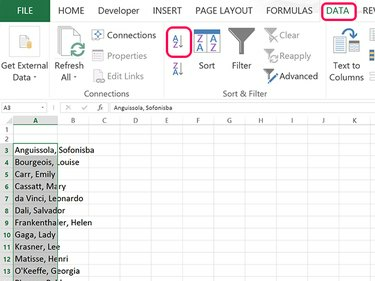
სურათის კრედიტი: სკრინშოტი Microsoft-ის თავაზიანობით.
მონიშნეთ ყველა სახელი ახლა სვეტში A. დააწკაპუნეთ მონაცემები მენიუ და შემდეგ დააწკაპუნეთ A-to-Z სორტირება ხატი. ახლა ყველა სახელი გამოჩნდება ანბანური თანმიმდევრობით, გვარების მიხედვით.
სათაურის და დღეების დამატება
ნაბიჯი 1: შეიყვანეთ ტექსტი
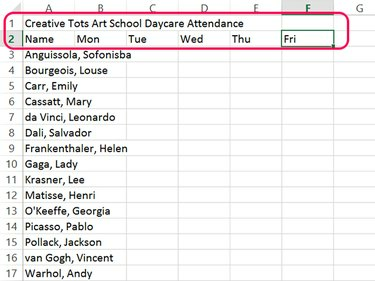
სურათის კრედიტი: სკრინშოტი Microsoft-ის თავაზიანობით.
ჩაწერეთ დასწრების ანგარიშის სათაური უჯრედში A1. საკანში A2, ტიპი სახელი. მე-2 რიგის დანარჩენ უჯრედებში ჩაწერეთ დღეები, რომლებზეც გსურთ დასწრების თვალყურის დევნება, მაგ ორშაბათი რომ პარასკევი.
ნაბიჯი 2: სათაურის უჯრედების შერწყმა
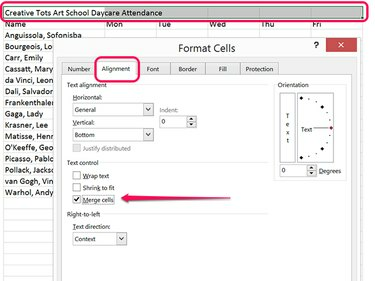
სურათის კრედიტი: სკრინშოტი Microsoft-ის თავაზიანობით.
გადაიტანეთ კურსორი უჯრედიდან A1 უჯრედისკენ, რომელიც თქვენს მიერ შეყვანილი ბოლო დღის ზემოთ არის, ეს არის უჯრედი F1 ჩვენს მაგალითში. დააწკაპუნეთ არჩეულ უჯრედებზე მარჯვენა ღილაკით და აირჩიეთ უჯრედების ფორმატირება. დააწკაპუნეთ გასწორება ჩანართი და შემდეგ დააწკაპუნეთ უჯრედების შერწყმა მონიშვნის ველი.
ფურცლის ფორმატირება
ნაბიჯი 1: გადადით გვერდის განლაგების ხედზე
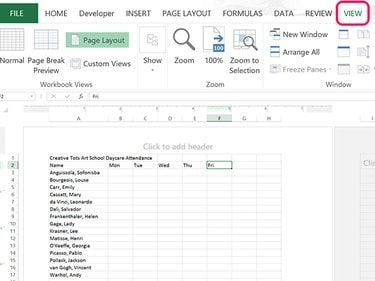
სურათის კრედიტი: სკრინშოტი Microsoft-ის თავაზიანობით.
დააწკაპუნეთ ხედი ჩანართი და შემდეგ დააწკაპუნეთ გვერდის განლაგება ხატი. ახლა შეგიძლიათ ნახოთ, როგორ გამოჩნდება სამუშაო ფურცელი ასოს ზომის გვერდზე. თუ თვალყურს ადევნებთ დასწრების მთელ თვეს, შეცვალეთ ქაღალდის ორიენტაცია დაწკაპუნებით გვერდის განლაგება ჩანართი, შერჩევა ორიენტაცია და დაჭერით პეიზაჟი.
ნაბიჯი 2: შეღებეთ სათაურის უჯრედები
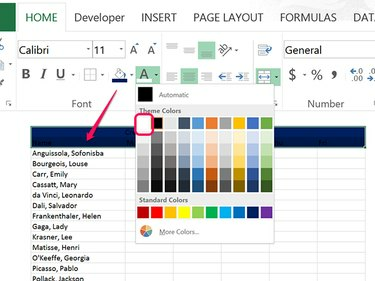
სურათის კრედიტი: სკრინშოტი Microsoft-ის თავაზიანობით.
გადაიტანეთ კურსორები უჯრედებზე, რომლებიც შეიცავს პირველ ორ რიგში. დააწკაპუნეთ მთავარი ჩანართი და შემდეგ დააწკაპუნეთ შეავსეთ ხატი. აირჩიეთ თქვენთვის სასურველი ნებისმიერი შევსების ფერი. დააწკაპუნეთ Შრიფტის ფერი ხატულა და აირჩიეთ ფერი, რომელიც კარგად ეწინააღმდეგება შევსებას, როგორც თეთრი მუქი შევსების ფერზე. Შეცვალე შრიფტი და Შრიფტის ზომა თუ სასურველია და დააწკაპუნეთ თამამი ხატი. მონიშნეთ სახელები სიაში და შეცვალეთ მათი სახელები შრიფტი, Შრიფტის ზომა და Შრიფტის ფერი სურვილისამებრ.
ნაბიჯი 3: ტექსტის ცენტრირება
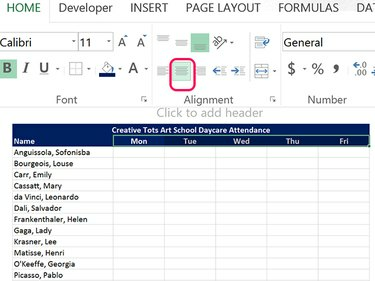
სურათის კრედიტი: სკრინშოტი Microsoft-ის თავაზიანობით.
მონიშნეთ უჯრედები, რომლებიც შეიცავს შინაარსს პირველ რიგში, დააწკაპუნეთ მთავარი ჩანართი და შემდეგ დააწკაპუნეთ ცენტრის გასწორება ხატი. მონიშნეთ ფინიკების შემცველი უჯრედები და ჩადეთ ისინი ცენტრის გასწორება როგორც.
ნაბიჯი 4: დაამატეთ საზღვრები უჯრედებს

სურათის კრედიტი: სკრინშოტი Microsoft-ის თავაზიანობით.
აირჩიეთ ყველა უჯრედი, რომელიც შეიცავს სახელებს და ცარიელი უჯრედები თითოეული თარიღის ქვემოთ. Ქვეშ მთავარი ჩანართი, დააწკაპუნეთ საზღვარი ხატი ისარი და დააწკაპუნეთ ყველა საზღვარი ხატი.
ნაბიჯი 5: დაბეჭდეთ ფურცელი

სურათის კრედიტი: სკრინშოტი Microsoft-ის თავაზიანობით.
დააწკაპუნეთ ფაილი მენიუ და აირჩიეთ ბეჭდვა დასწრების ფურცლის დასაბეჭდად. ასლის მოგვიანებით გამოსაყენებლად შესანახად დააწკაპუნეთ ფაილი მენიუ, აირჩიეთ Შენახვა და შემდეგ აირჩიეთ მდებარეობა ფაილის Excel სამუშაო წიგნის XLSX ფორმატში შესანახად.



